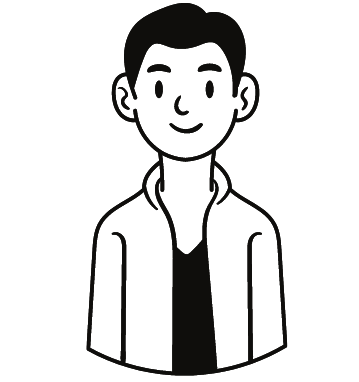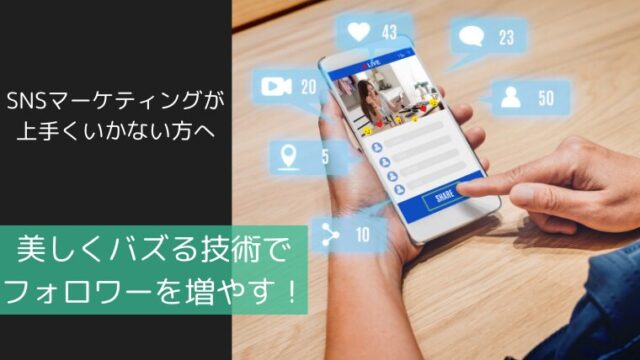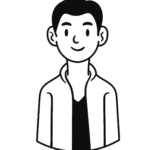30代派遣社員がWEBでマイペースに働くまでの 過程をブログで発信中!
前回の記事はこちら👇
LINE公式アカウント初期設定のやり方|間違えると即ブロック!?
なんかいっぱい機能あって難しそう。。。
と管理画面を見て思いますよね。
すべての機能を使いこなさなくても、充分にLINE公式アカウントはビジネスに活用できます。
例えば、クーポンは飲食店などの店舗では使われますが、コーチングやコンサルティングを売る場合は使う機会は少ないでしょう。
まずはどの分野でも使う基本的な機能を知り、その後に応用的な機能について解説していきます。
また、全ての機能は無料プランでも使えます。
それでは、やっていきましょう。
LINE公式アカウントでよく使う基本機能

どのジャンルにおいても使う(または使った方がメリットがある)基本的な機能は以下の4つです。
・あいさつメッセージ
・メッセージ配信
・リッチメニュー
・ステップ配信
1つずつ見ていきましょう。
あいさつメッセージ
あいさつメッセージは友だち追加されたとき、またはブロック解除されたときに送信されるメッセージです。
あいさつメッセージは、LINE公式アカウント管理画面の、
「あいさつメッセージ」から作成、設定できます。

詳しい設定方法は下記の記事をご覧ください。
メッセージ配信
LINE公式アカウントのメイン機能とも言えるのがメッセージ配信です。
友だちに対して一斉配信でメッセージを送ることができます。
管理画面の「メッセージを作成」から作成、配信の設定までできます。
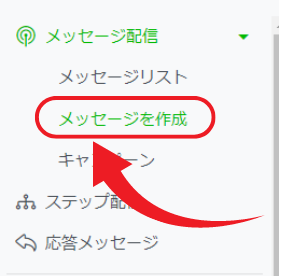
・配信先
すべての友だち:登録されている、ブロックされていない全ての友だちに送られます。
絞り込み:ホームページから友だち追加した人、SNSから友だち追加した人、クーポンを使った人など行動によって配信先を限定することができます。
・配信日時
今すぐ配信:配信ボタンを押したら即時配信されます。
予約配信:日時を指定して配信することができます。
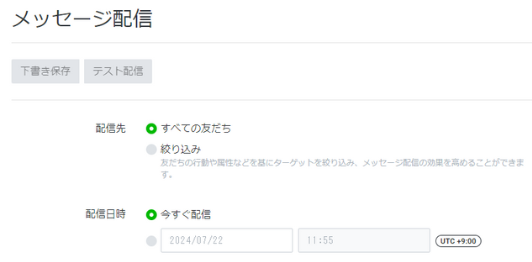
・高度な設定
LINE VOOMに投稿:LINEのショート動画プラットフォームVOOMに配信と同じ内容を投稿できます。しかし、投稿できるのは1吹き出しまでとなります。
配信メッセージ数の上限を指定:月の無料メッセージ数を超えると、従量課金制でコストが増えていきます。それを防ぐためにメッセージ数を指定します。その場合、友だちの中からランダムに指定した人数が選ばれ配信されます。
A/Bテストを作成:2パターンの文章を作成し、どっちの反応率が高かったか計測することができます。利用するには5000人以上のメッセージが届く友だちが必要です。
キャンペーンを設定:通常はメッセージの分析をするときは1つずつですが、複数のメッセージ配信を1つのキャンペーンとして、まとめて分析することができます。
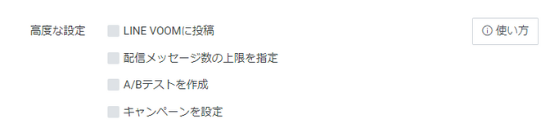
①:テキスト
②:10MB以下の画像
③リッチメッセージ:画像にリンクを挿入してタップするとURL先へアクセスできる
④カードタイプメッセージ:カルーセル形式で商品や場所、スタッフ紹介に適している
⑤:200MB以下の動画
⑥クーポン:LINE公式アカウント内で設定したクーポンを表示できる
⑦リッチビデオメッセージ:動画の一部をリンク部分に指定してタップするとURL先へアクセスできる
⑧:スタンプ
⑨ボイスメッセージ:200MB以下の音声ファイル
⑩リサーチ:LINE公式アカウント内で作成したアンケートを設置できる
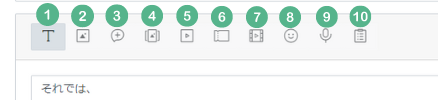
例えば、テキスト、スタンプ、画像で3吹き出しです。
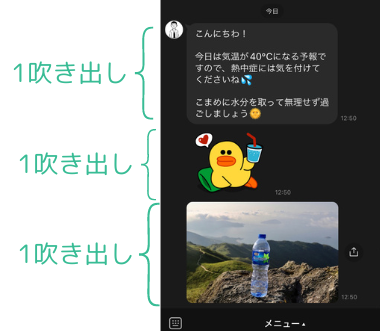
リッチメニュー
リッチメニューとは、トーク画面の下部に表示されるメニューです。
このメニューを設定しておくことで、友だちになったユーザーが必要とする情報を自動応答で届けたり、予約などのアクションがスムーズにできます。
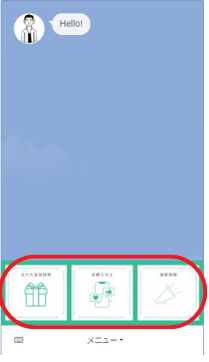
LINE公式アカウント管理画面の「リッチメニュー」から作成、設定することができます。
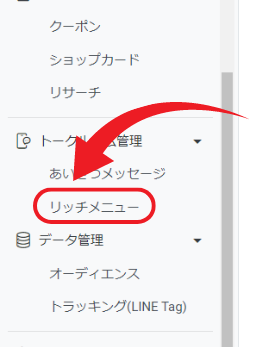
リッチメニューの詳しい作り方は下記をご参照ください。
ステップ配信
WEBマーケティングでメルマガが主流の時代では、“ステップメール”と呼ばれていました。
例えば、登録してから2日目にユーザーが喜びそうな情報を届けたり、5日目に割引クーポン、10日目に商品の案内という流れができます。
管理画面の「ステップ配信」から作成、設定することができます。
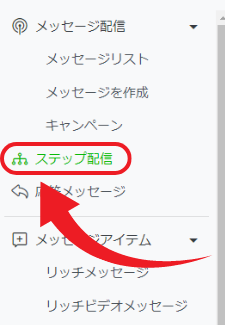
ステップ配信の詳しい作り方は下記をご参照ください。
LINE公式アカウントのその他の機能

基本的な機能以外にも様々な機能があります。
もしアカウントを作成して余力が出てきたらぜひ活用を検討してみましょう。
・クーポン
・ショップカード
・応答メッセージ
・LINE VOOM
1つずつ見ていきましょう。
クーポン
LINEの中でクーポンを発行することができます。
クーポンは一度設定してしまえば、ユーザーのアクションで自動で発行されるので、発行者も利用者も使いやすい機能です。
また、以下のメリットがあります。
・友だち追加のプレゼントに使える
・定期的に配布することでブロック率を下げられる
・使用者のユーザー属性などデータ分析ができる
レジの会計時に友だち追加するだけでお会計が10%オフになるクーポンが使えますよ。という流れで誘導すると友だちになってくれやすくなります。
管理画面の「クーポン」から作成、設定できます。
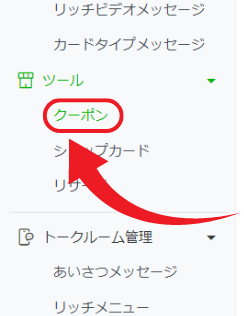
ショップカード
ショップカードとは、ポイントカードのLINE版です。
例えば、ゴールを5ポイントにして、到達したら会計が半額になる特典がもらえるといったものです。
また、最初のショップカードのポイントが満タンになると、ランクアップさせて更に豪華な特典をつけることもできます。
QRコードを読み込んでもらい、ポイントが貯まるので店舗だけでなく、オンラインでも使える機能となっています。
管理画面の「ショップカード」から作成、設定できます。
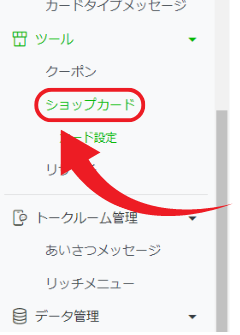
応答メッセージ
応答メッセージとは、友だちから送られてきたメッセージに対して、あらかじめ設定された文章を自動で送る機能です。
応答には2種類あります。
・キーワード応答:送られた特定のキーワードに対して自動返信します。
・一律応答:どんなメッセージに対しても同じ文章で自動返信します。
キーワード応答は指定したキーワードと1字でも違うと対応されないので注意が必要です。
管理画面右上の「設定」から「応答設定」、「手動チャット+応答メッセージ」にチェックしておきます。

設定できたら「ホーム」をクリックして「応答メッセージ」から作成、設定できます。
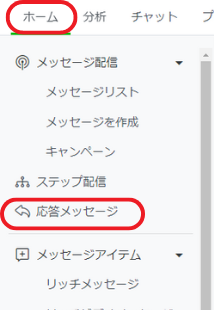
LINE VOOM
LINE VOOMとは元々あったタイムラインから機能が変わり、ショート動画を投稿、閲覧できる機能です。
他の機能と大きく違う特徴として、友だち追加していなくても、アカウントを「フォロー」されていれば、投稿したLINE VOOMは閲覧することができることです。
そしてメリットは、
・メッセージ数と違い、いくら投稿しても無料
・友だちではないユーザーにアプローチできる
・フォロワー500人以上、直近1ヶ月の総再生時間が50時間以上で収益化
ということです。
また、動画の内容によって既に友だちになっているユーザーと更に親近感を深めるきっかけにもなります。
管理画面の「LINE VOOM」から動画を投稿できます。
また、「写真+テキスト」という従来のタイムラインの使い方も可能です。
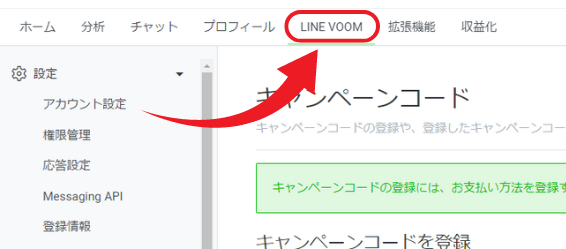
まとめ
今回はLINE公式アカウントの基本的な機能と、その他の応用的な機能もご紹介しました。
・あいさつメッセージ
・メッセージ配信
・リッチメニュー
・ステップ配信
・クーポン
・ショップカード
・応答メッセージ
・LINE VOOM
一度にすべてを使いこなすのは大変だと思いますので、まずはできるところから始めていきましょう。
LINE公式アカウントでビジネスの売上アップを狙ってみてください。
そして、今回でLINE公式アカウントマスター講座が修了となります!
ちょっと最後ボリューム多すぎ?笑。
という感じでしたが、最後までお付き合いありがとうございました!!
それでは、最後までお読みいただきありがとうございました!